Comment nettoyer votre appareil Samsung pour mieux l’utiliser
Est-ce que votre Samsung est rempli des photos, des vidéos et des applications? donc vous n’avez plus d’espace de stockage. Comment vider un Samsung ? C’est ce que vous allez découvrir dans cet article.
Avec le développement énorme des téléphones mobiles, les données enregistrées sont devenues gourmandes en mémoire. En effet, des appareils photos plus performantes donnent des images et des vidéos de tailles plus larges. Les dernières applications nécessitent un espace de stockage plus grand. Sans oublier les morceaux de musique ou les documents. Et si la carte mémoire représente une solution, certains utilisateurs préfèrent ne pas l’adopter. Dans cet article, nous allons vous proposer quelques méthodes qui vous aideront pour vider votre Samsung. Voyons de plus près de quoi il s’agit.
1. Effacer les données temporaires
Accéder à un site pour la première fois diffère de vos visites ultérieures. En effet, afin de rendre la navigation internet plus rapide, votre application qui sert comme navigateur peut stocker certaines données dans la mémoire du téléphone. Ces fichiers permettent à l’appareil d’accéder plus facilement aux sites et à vos comptes enregistrés. Toutefois, avec le temps, ces données pourraient devenir massives. Il faut donc éliminer pour libérer de l’espace sur votre Samsung. Vous perdez certainement de la rapidité en accédant à quelques sites mais vous allez certainement vous débarrasser d’un grand volume de fichiers inutiles. La méthode est très facile. Ci-dessous les étapes à suivre.
Etape 1. Accédez aux paramètres de votre téléphone Samsung.
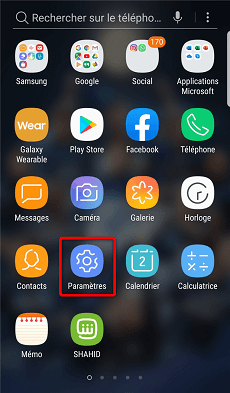
Parcourir les paramètres du téléphone
Etape 2. Entrez à l’onglet Application.
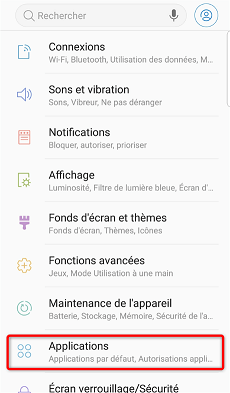
Ouverture des paramètres des applications
Etape 3. Choisissez votre navigateur parmi la liste des applications.
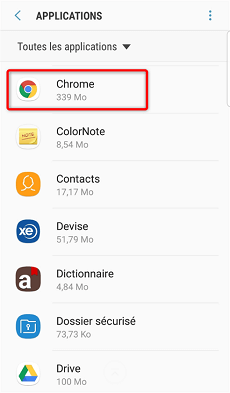
Accès au menu du navigateur
Etape 4. Accédez à l’onglet Stockage.
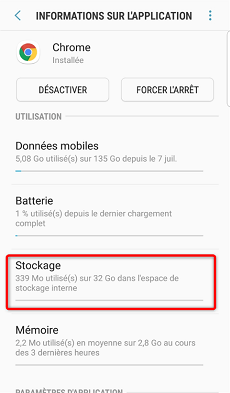
Données concernant le stockage de l’application
Etape 5. Cliquez sur Gérer Stockage.
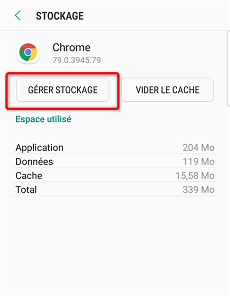
Paramètres du stockage de l’application
Etape 6. Cliquez sur Supprimer toutes les données.
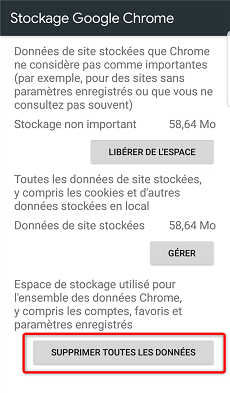
Suppression des données du navigateur
2. Supprimer les applications inutiles
Installer les applications est une opération simple. Il suffit de les télécharger à partir du Play Store et le truc est joué. Toutefois, vous pouvez les utiliser pendant une courte période et les négliger complètement. A ce moment, peu sont qui ont le réflexe d’aller supprimer ces applications inutiles. Elles restent là bien qu’elles prennent une bonne partie de l’espace de stockage du téléphone. Comment vider son Samsung ? La réponse est simple. Il suffit de supprimer ces programmes et de profiter de la mémoire qu’ils libèrent. Voici comment faire.
Etape 1. Accédez aux paramètres de votre téléphone Samsung.
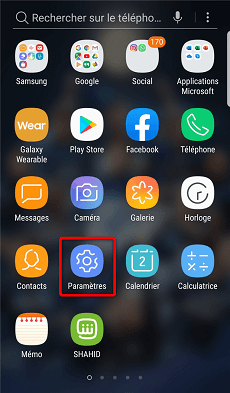
Parcourir les paramètres du téléphone
Etape 2. Entrez à l’onglet Application.
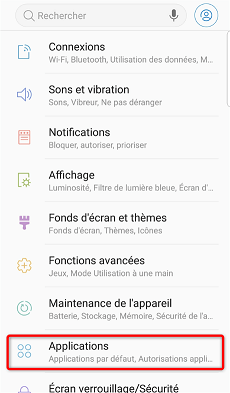
Ouverture des paramètres des applications
Etape 3. Choisissez l’application à désinstaller.
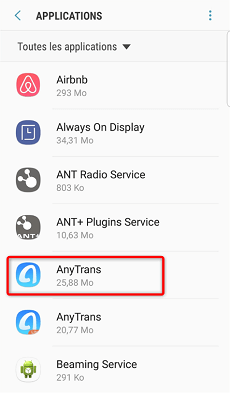
Choix de l’application
Etape 4. Cliquez sur le bouton Désinstaller.
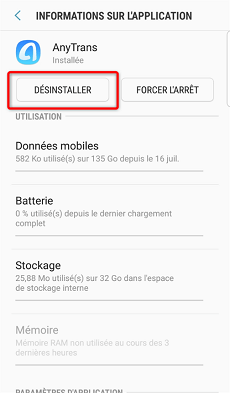
Lancement de la désinstallation
3. Transférer les données vers PC
Si vous cherchez à libérer une grande partie de la mémoire du téléphone tout en préservant vos données, la meilleure solution est de les copier sur PC. Il vous faut un moyen pour lier le téléphone à l’ordinateur, généralement un câble USB. La tâche sera encore plus facile si vous passez par un gestionnaire de fichiers efficace. Dans ce domaine, nous vous recommandons DroidKit. C’est un logiciel spécialiste dans l’échange de données entre le mobile et le PC. Il prend en charge la connexion via un câble ou un réseau wifi. Une fois effectuée, l’utilisateur peut sélectionner tous les fichiers qu’il veut transférer à l’ordinateur. Le programme prend en charge tous les types : photos, vidéos, document, contacts, etc. Vous pouvez même effectuer une sauvegarde complète du téléphone. Après la copie, généralement rapide, ce logiciel vous donne aussi la possibilité de supprimer les fichiers dont vous n’avez plus besoin. Nous vous invitons donc à télécharger DroidKit. Il vous sera très utile. Ci-dessous les étapes à suivre pour transférer les données.
Télécharger pour Win Windows 7/8/10/11 Télécharger pour MacMac OS X 10.7 – macOS 12
Étape 1. Branchez votre appareil Samsung sur l’ordinateur et lancez DroidKit > cliquez sur le bouton Contenu vers PC.
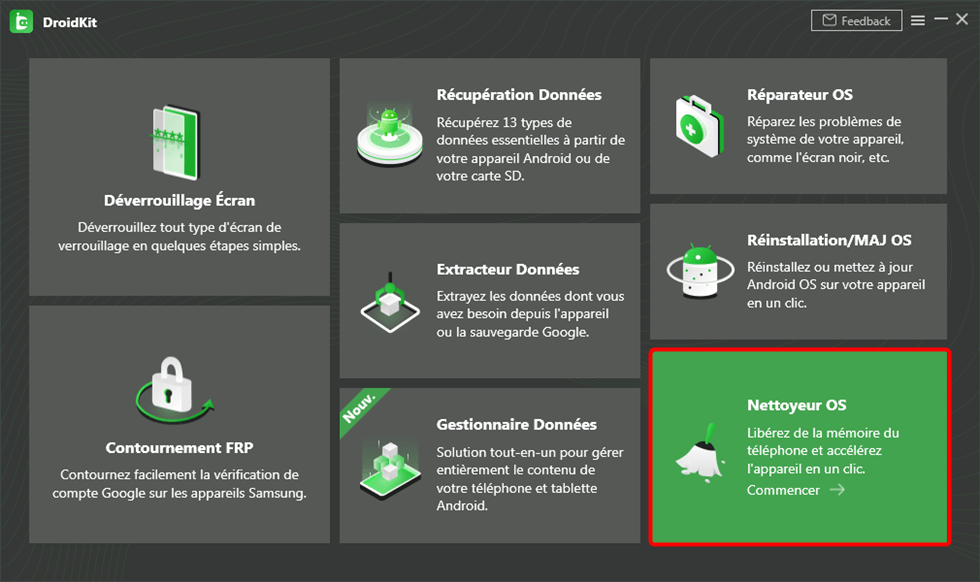
Nettoyeur OS
Étape 2. Sélectionnez les données à transférer puis cliquer sur le bouton Suivant.
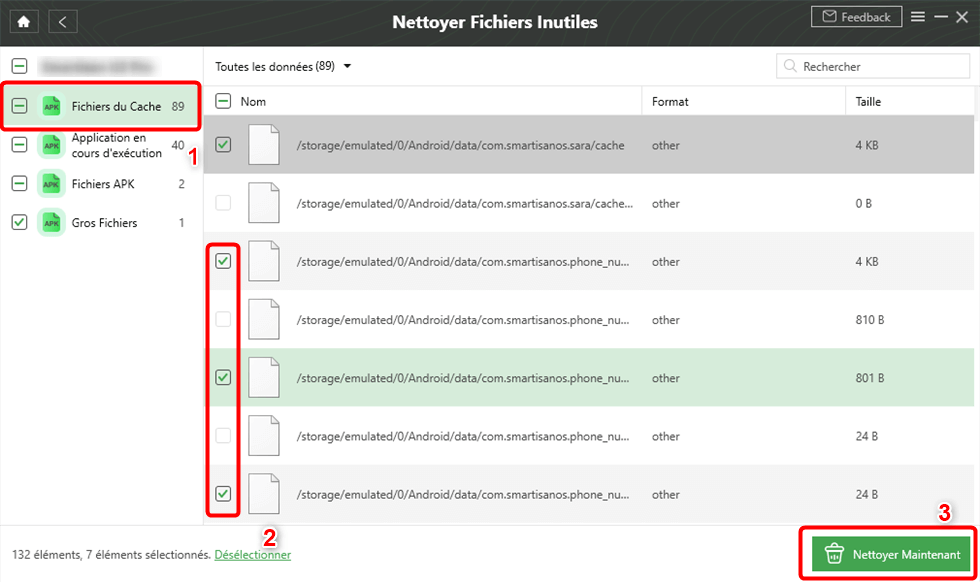
Sélectionnez les fichiers à nettoyer
Étape 3. Suivre l’opération du transfert avant de quitter le logiciel.
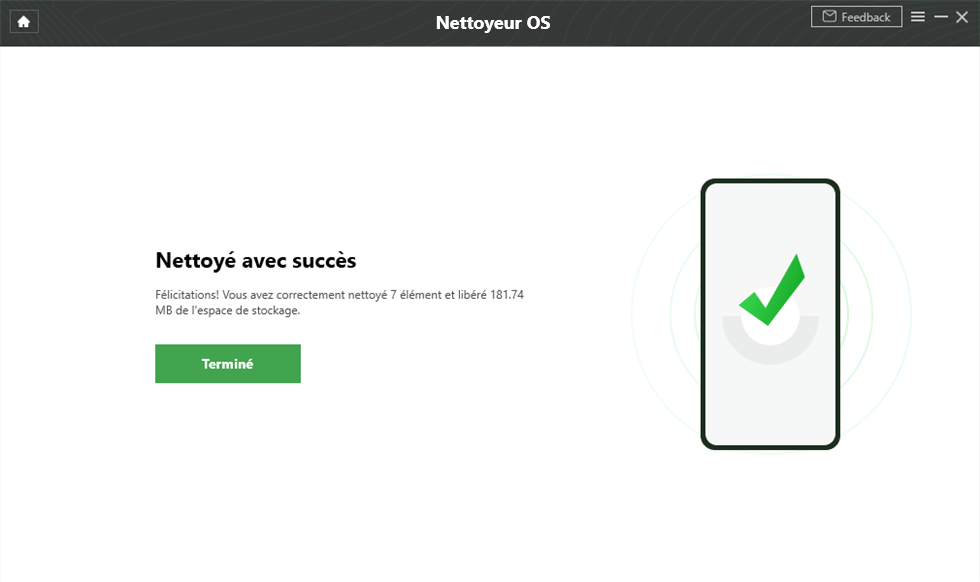
Nettoyer les fichiers cache avec succès
4. Effacer les données d’une application ou vider sa mémoire cache
Toutes les applications qui existent sur votre Samsung utilisent la mémoire du téléphone afin de stocker quelques données. Elles pourraient être le login, le mot de passe, les paramètres de connexion ou autres. Certaines applications restent actives même après leur fermeture. De cette façon, elles vous transmettent les nouvelles sous formes de notifications. Au cas où vous sentez que le volume occupé par ces applications commence à grandir, vous pouvez effacer leurs données ou vider le cache à tout moment. Cette opération peut même pousser l’application de fonctionner d’une manière plus efficace. C’est en effet un allègement. Suivez les étapes suivantes afin d’appliquer cette méthode.
Etape 1. Accédez aux paramètres de votre téléphone Samsung.
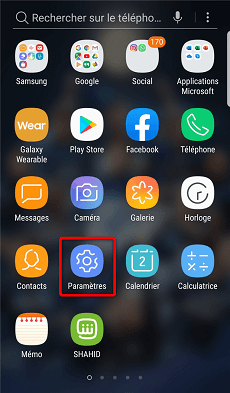
Parcourir les paramètres du téléphone
Etape 2. Entrez à l’onglet Application.
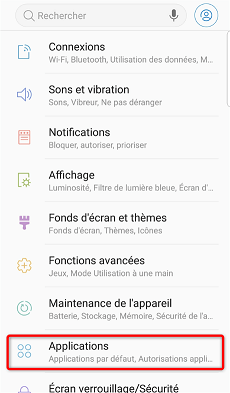
Ouverture des paramètres des applications
Etape 3. Choisissez l’application à désinstaller.
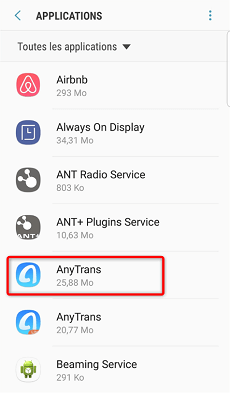
Choix de l’application
Etape 4. Cliquez sur le bouton Stockage.
Etape 5. Choisissez l’opération à réaliser : Supprimer les données ou Vider le cache.
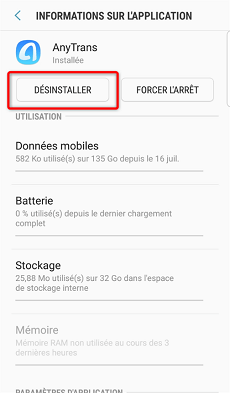
Lancement de la désinstallation
Conclusion
En utilisant le téléphone Samsung, un grand volume de données et de fichiers temporaires s’installe sur la mémoire de l’appareil. Heureusement, il existe plusieurs méthodes qui vous permettent de donner une bouffée d’oxygène à votre mobile. Essayez- les toutes et laissez-nous votre avis en commentaire.
Questions liées aux produits ? Contactez l'équipe Support à trouver une solution >





